X
Nuestro equipo de editores e investigadores capacitados han sido autores de este artículo y lo han validado por su precisión y amplitud.
El equipo de contenido de wikiHow revisa cuidadosamente el trabajo de nuestro personal editorial para asegurar que cada artículo cumpla con nuestros altos estándares de calidad.
Este artículo ha sido visto 21 524 veces.
Este wikiHow te enseñará a controlar tu dispositivo con Android al bloquear determinadas descargas de aplicaciones (incluyendo las actualizaciones automáticas), además de enseñarte a evitar que las aplicaciones te envíen notificaciones.
Pasos
Método 1
Método 1 de 3:Bloquear descargas de aplicaciones desde Play Store
Método 1
-
1
-
2Pulsa en ≡. Se encuentra en la esquina superior izquierda de la pantalla.
-
3Desplázate hacia abajo y pulsa en Configuración. Se encuentra cerca de la parte inferior del menú.
-
4Desplázate hacia abajo y pulsa en Controles parentales .
-
5
-
6Ingresa un código y pulsa en Aceptar. Escoge algo que recordarás, ya que necesitarás ese código para evitar los controles en el futuro.
-
7Confirma el código y pulsa en Aceptar. Así ya habrás habilitado los controles parentales.
-
8Pulsa en Apps y juegos. Aparecerá una lista de rangos de edades.
-
9Selecciona un límite de clasificación por edad. Esto dependerá de lo que deseas permitir que las personas descarguen. Los desarrolladores de aplicaciones ingresan estos rangos de edad cuando agregan sus aplicaciones a Play Store.
- Por ejemplo, si deseas bloquear aplicaciones con contenido adulto, pero estás de acuerdo en permitir la descarga de las que tienen contenido “Adolescente”, selecciona Adolescentes.
- Para bloquear todas las aplicaciones, excepto las que están clasificadas como “Para todos” (todas las edades), selecciona Todos.
-
10Pulsa en Aceptar en la confirmación. Este mensaje solo te informará que las futuras descargas de aplicaciones de Play Store estarán restringidas según tu selección.
-
11Pulsa en Guardar. Dado que ya habrás habilitado las restricciones parentales, los usuarios de ese dispositivo con Android no podrán instalar aplicaciones de Play Store que estén fuera del rango de edad que hayas elegido.
- Para deshabilitar las restricciones, retrocede a la pantalla Controles parentales y desliza el interruptor a .
Anuncio
Método 2
Método 2 de 3:Bloquear actualizaciones de aplicaciones
Método 2
-
1Abre la aplicación . Por lo general la encontrarás en el cuadro de aplicaciones.
- Utiliza este método para evitar que las aplicaciones se actualicen de forma automática a sus versiones más recientes.[1]
-
2Pulsa en ≡. Se encuentra en la esquina superior izquierda de la pantalla.
-
3Desplázate hacia abajo y pulsa en Configuración. Se encuentra cerca de la parte inferior del menú.
-
4Pulsa en Actualizar aplicaciones automáticamente. Aparecerá un menú emergente.
-
5Pulsa en No actualizar apps automáticamente. Es la primera opción de la lista. Las actualizaciones de la aplicación ya no se descargarán de forma automática.
- Para actualizar una aplicación de forma manual, abre Play Store, pulsa en ≡, selecciona Mis apps y juegos y después pulsa en la opción ACTUALIZAR que está junto al nombre de la aplicación.
Anuncio
Método 3
Método 3 de 3:Bloquear notificaciones de aplicaciones
Método 3
-
1
-
2Desplázate hacia abajo y pulsa en Administrador de aplicaciones.
-
3Pulsa en la aplicación con las notificaciones que quieras bloquear. Así abrirás la pantalla de información de la aplicación.
-
4Desplázate hacia abajo y pulsa en Notificaciones.
-
5Desliza el interruptor “Bloquear todo” a . Esa aplicación ya no podrá enviarte notificaciones de actividades o mensajes nuevos.Anuncio
Referencias
Acerca de este wikiHow
Anuncio




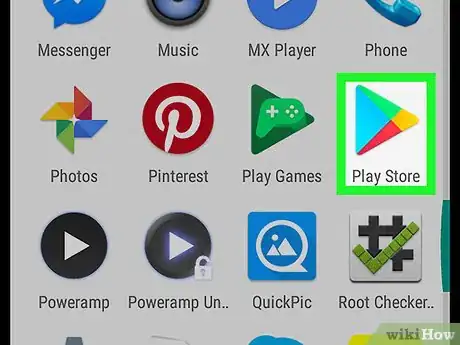

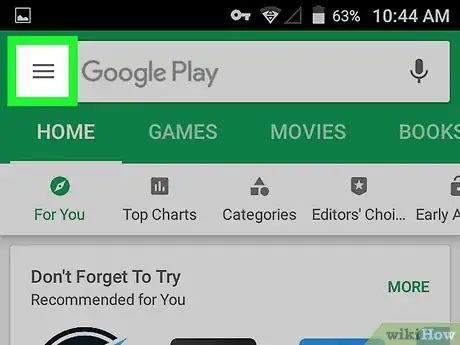
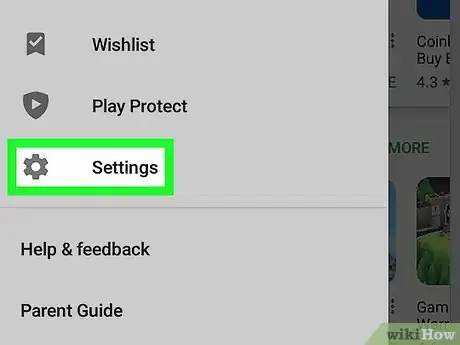
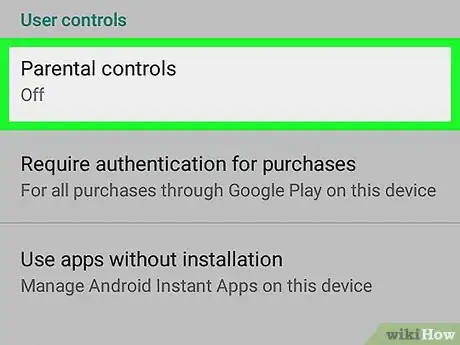
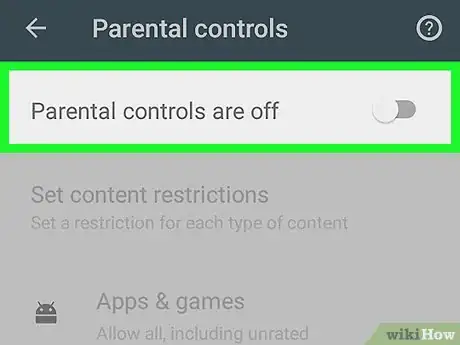

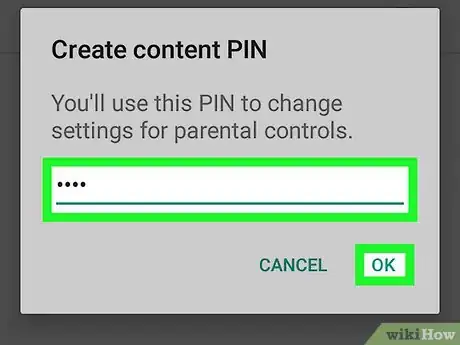
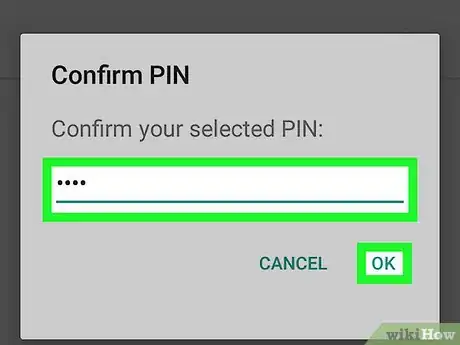
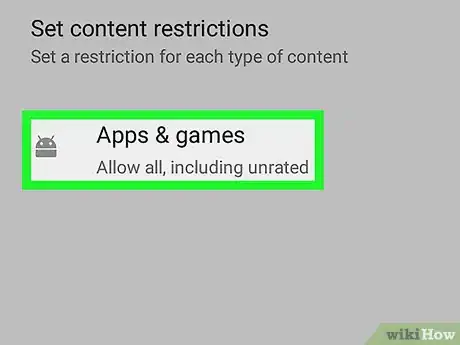
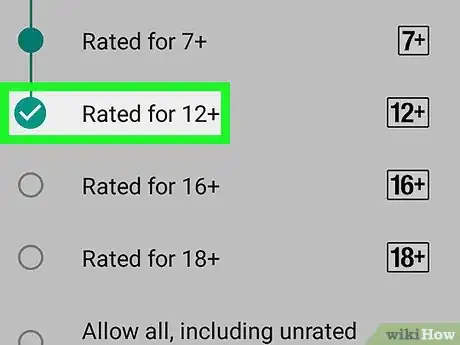
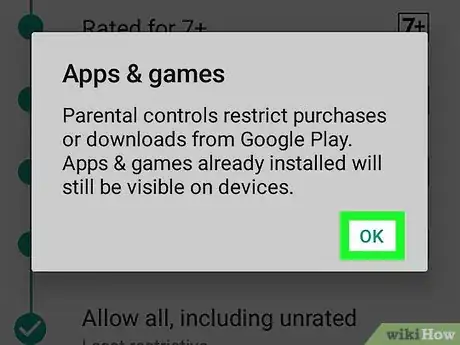
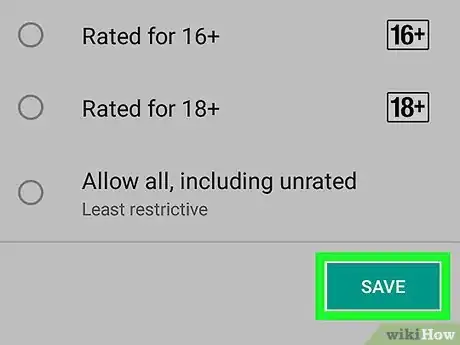

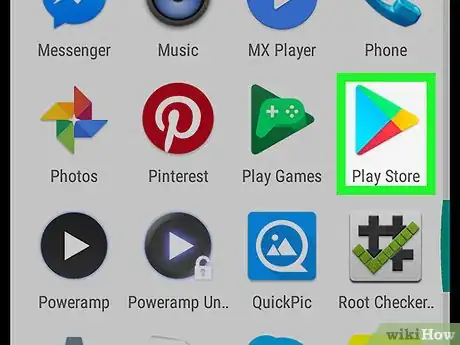
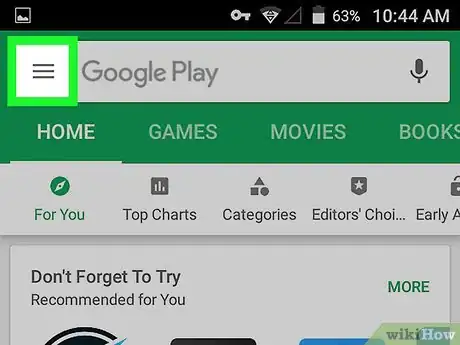
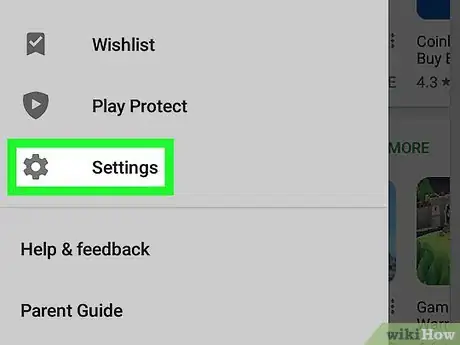
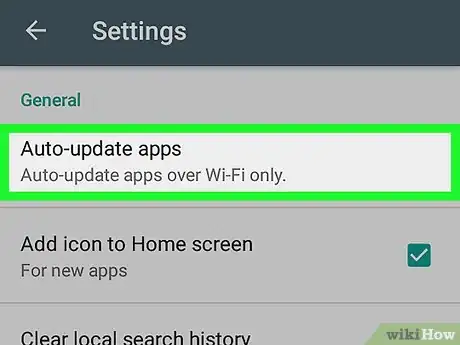
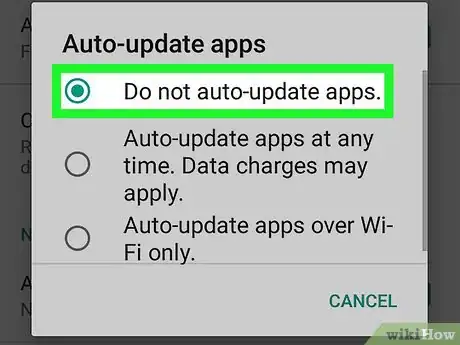


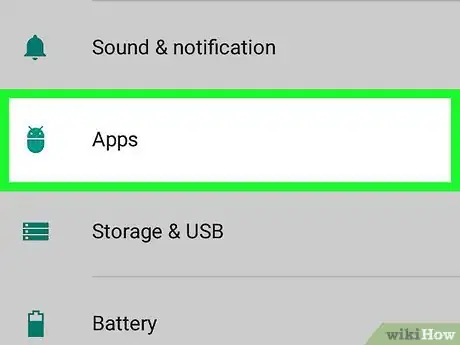
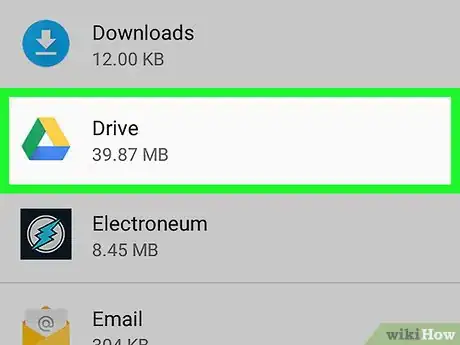
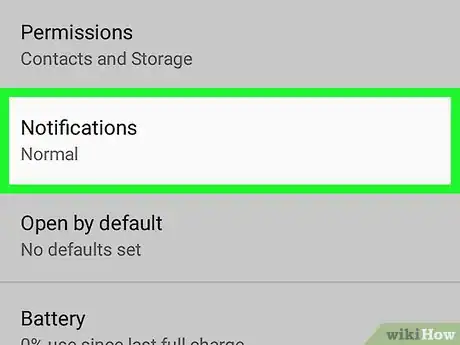
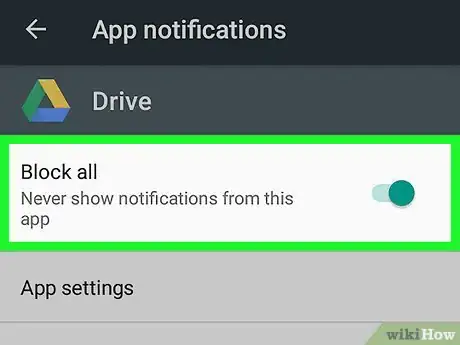
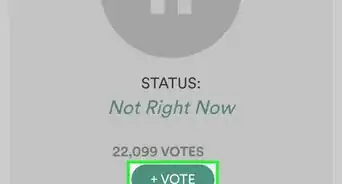

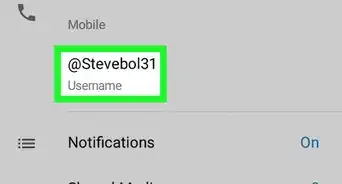
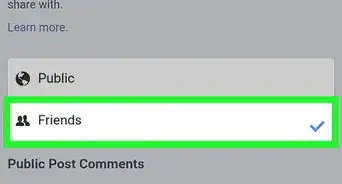
-Step-34.webp)
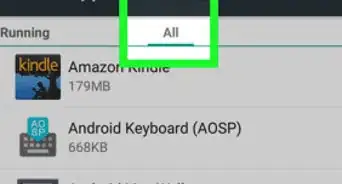


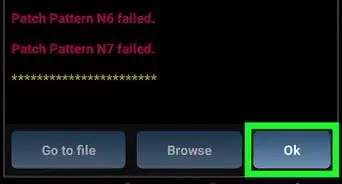
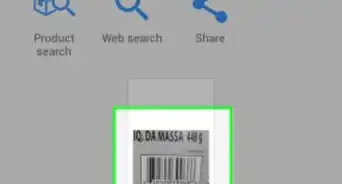
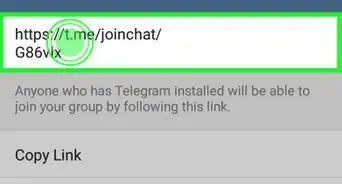
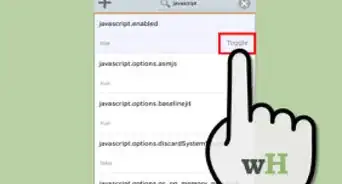
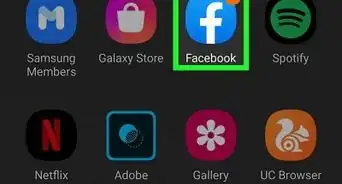
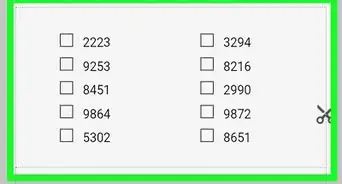
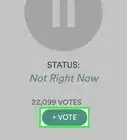
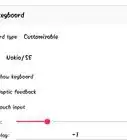
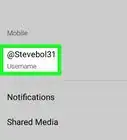
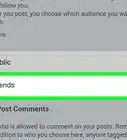

El equipo de contenido de wikiHow revisa cuidadosamente el trabajo de nuestro personal editorial para asegurar que cada artículo cumpla con nuestros altos estándares de calidad. Este artículo ha sido visto 21 524 veces.